Kako isključiti sve pjesme na Spotifyju
Što treba znati
- PC: Otvorite mapu Omiljene pjesme i pritisnite Ctrl + A za isticanje svih pjesama. Kliknite desnom tipkom miša i odaberite Uklonite iz svojih pjesama koje vam se sviđaju.
- Mac: Otvorite mapu Omiljene pjesme i pritisnite Cmd + A za isticanje svih pjesama. Kliknite desnom tipkom miša i odaberite Uklonite iz svojih pjesama koje vam se sviđaju.
- Android/iOS: Dodirnite Svidjele se pjesme > Srce ikona > Ukloniti. Na mobilnom uređaju možete ukloniti samo jednu po jednu pjesmu.
Spotify olakšava praćenje pjesama u kojima uživate, jer vam značajka Sviđa mi se omogućuje automatsko dodavanje pjesama u mapu. Međutim, možda ćete poželjeti urediti svoju mapu Omiljene pjesme nakon što se napuni stotinama ili tisućama pjesama.
Uklanjanje jedne po jedne pjesme može biti zamorno, ali ovaj će vas članak naučiti jednostavnom načinu odvajanja od svih pjesama na Spotifyju kako biste mogli izbrisati svoju mapu Sviđa mi se.
Postoji li način da se sve pjesme na Spotifyju ne sviđaju?
Možete razlikovati sve pjesme u bilo kojoj aplikaciji Spotify, ali samo aplikacije za Windows i Mac za stolna računala omogućuju vam da izbrišete sve pjesme koje vam se sviđaju odjednom.
Evo kako masovno izbrisati sve pjesme na Spotifyovim desktop aplikacijama:
Proces brisanja pjesama koje vam se sviđaju gotovo je identičan na Windowsima i Macu. Snimke zaslona u nastavku odgovaraju aplikaciji Spotify za Mac, ali naredbe specifične za Windows bilježe se gdje je to prikladno.
Otvorite desktop aplikaciju Spotify na svom Mac ili Windows računalu.
-
Kliknite na Svidjele se pjesme karticu s izbornika s lijeve strane.

-
Pritisnite Cmd + A na tipkovnici za odabir svih pjesama u mapi (Windows: Ctrl + A).

-
Desnom tipkom miša kliknite označene pjesme i odaberite Uklonite iz svojih pjesama koje vam se sviđaju. Alternativno, pritisnite Izbrisati tipku na tipkovnici.

Nažalost, ne možete grupno odabrati sve pjesme u mapi Omiljene pjesme pomoću Cmd + A ili Ctrl + A na Spotify Web Player (aplikacija preglednika). To se može učiniti samo na desktop aplikacijama za Windows i Mac koje se mogu preuzeti.
Kako izbrisati sve pjesme koje mi se sviđaju na Spotifyju na mobilnom uređaju?
Iako je moguće izbrisati sve pjesme koje vam se sviđaju na iOS i Android aplikacijama Spotify, to je zamoran proces. Nijedna aplikacija ne nudi opciju skupnog brisanja, što znači da ćete morati dodirnuti svaku pjesmu pojedinačno da je uklonite.
Slijedite korake u nastavku da biste uklonili pjesme Spotify koje su vam se sviđale na mobilnom uređaju:
Postupak za odvajanje pjesama identičan je na Spotifyovim Android i iOS aplikacijama. Međutim, donje snimke zaslona snimljene su na iPhoneu.
Otvorite aplikaciju Spotify i dodirnite Vaša knjižnica u donjem desnom kutu.
-
Dodirnite Svidjele se pjesme.

Pronađite pjesmu koju želite ukloniti i dodirnite je Srce ikona.
-
Dodirnite Ukloniti.

Alternativno, možete kliknuti na Tri točke (...) desno od Srce ikona, a zatim dodirnite Svidjelo se za uklanjanje pjesme.
Kako mogu resetirati pjesme koje mi se sviđaju na Spotifyju?
Za razliku od tvog Spotify popisi za reprodukciju, ne postoji način za brisanje mape Sviđa mi se pjesme. Jedini način za resetiranje je brisanje pjesama iz njega. Međutim, ne morate masovno brisati sve pjesme koje vam se sviđaju. Ako želite kurirati svoju mapu Označene pjesme uz zadržavanje određenih pjesama, upotrijebite metodu u nastavku za ručno brisanje serija pjesama odjednom:
Otvorite desktop aplikaciju Spotify na svom Mac ili Windows računalu.
-
Kliknite na Svidjele se pjesme karticu s izbornika s lijeve strane.

-
Pritisnite i držite Naredba tipku i kliknite pjesme koje želite izbrisati. Alternativno, držite Shift tipku za odabir velike serije pjesama u nizu. Windows: Pritisnite i držite Shift ključ.
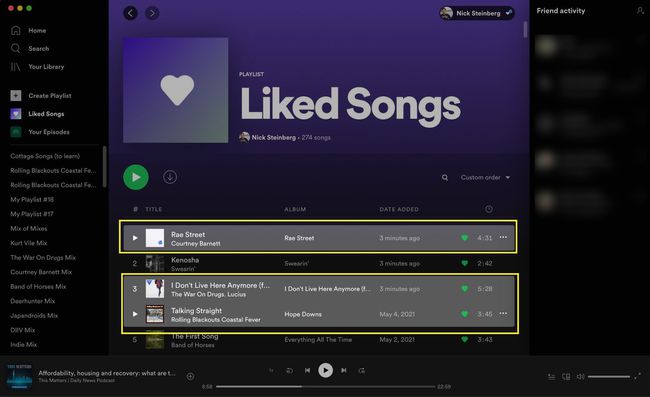
-
Desnom tipkom miša kliknite označene pjesme i odaberite Uklonite iz svojih pjesama koje vam se sviđaju. Alternativno, pritisnite Izbrisati tipku na tipkovnici.

Pitanja
-
Koliko pjesama možete lajkati na Spotifyju?
Možete lajkati neograničen broj pjesama na Spotifyju. Prije je Spotify ograničio broj pjesama koje možete dodati u svoju biblioteku na 10.000. Sada svi korisnici Spotifyja na svim razinama mogu spremati i lajkati koliko god pjesama žele.
-
Kako vam se sviđa pjesma na Spotifyju?
Da biste lajkali pjesmu na Spotifyju, odaberite srce ikona pored naziva pjesme. Spotify sprema pjesme koje vam se sviđaju u dvije liste za reprodukciju. Na jednom popisu za reprodukciju nalaze se pjesme koje su vam se svidjele tijekom pregledavanja glazbe, a na drugom se nalaze pjesme koje su vam se svidjele dok slušate radio stanicu Spotify.
